Com desactivar el compte de WhatsApp

Tot i que WhatsApp és una eina fantàstica, és possible que vulgueu desfer-vos del vostre compte. Simplement desinstal·lar l'aplicació en realitat no s'elimina
Si heu comprat un telèfon Android nou i voleu restaurar l'historial de xat de WhatsApp, podeu restaurar les vostres dades des de Google Drive. Heu de complir dos requisits principals, és a dir, utilitzar el mateix número de telèfon i el mateix compte de Google que heu utilitzat per crear el fitxer de còpia de seguretat.
Malauradament, és possible que de vegades el vostre dispositiu no pugui restaurar l'historial de xat des de la còpia de seguretat de Google Drive. En aquesta guia, explorarem quines solucions podeu utilitzar per solucionar el problema.
Com s'ha dit anteriorment, comproveu el vostre número de telèfon i el vostre compte de Google. Heu d'utilitzar el mateix número i compte de Google que vau utilitzar quan vau crear el fitxer de còpia de seguretat per primera vegada.
A continuació, a la llista, comproveu la memòria del telèfon i assegureu-vos que hi hagi prou memòria lliure disponible per restaurar la còpia de seguretat. Per descomptat, si esteu intentant restaurar el vostre historial de xat en un telèfon nou, això no hauria de ser un problema.
També heu d'instal·lar l'aplicació Google Play Services al vostre dispositiu. A continuació, comproveu la vostra bateria i assegureu-vos que estigui completament carregada. Si no és així, connecteu el cable d'alimentació i espereu fins que la bateria estigui completament carregada.
Assegureu-vos que teniu una connexió estable. Si teniu problemes d'ample de banda, això podria explicar per què no podeu restaurar l'historial de xat. Utilitzeu una xarxa sense fil per restaurar el vostre xat de WhatsApp.
Aquesta solució és una mica llarga, però molts usuaris van confirmar que els funcionava.
Desinstal·leu WhatsApp del telèfon nou i suprimiu la carpeta de WhatsApp de l'emmagatzematge intern/emmagatzematge de la targeta SD. Reinicieu el telèfon.
Feu una còpia de seguretat local de WhatsApp al vostre telèfon antic.
Al vostre telèfon antic, copieu el directori de WhatsApp de l'emmagatzematge intern al vostre ordinador o a un altre dispositiu d'emmagatzematge extern, com ara una targeta SD. Alternativament, també podeu utilitzar un servei d'emmagatzematge al núvol.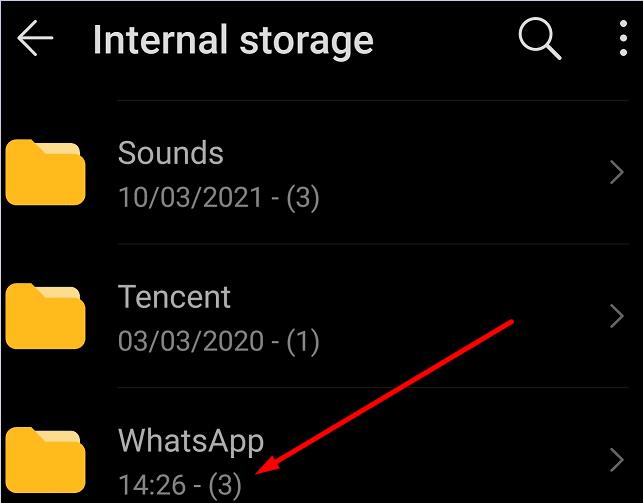
Instal·leu WhatsApp al vostre telèfon nou. Inicieu l'aplicació i tanqueu-la immediatament.
A continuació, restaureu la vostra carpeta de WhatsApp al vostre telèfon nou simplement copiant-la i enganxant-la des de la targeta SD, mitjançant USB o des del núvol, depenent del mètode de còpia de seguretat que hàgiu utilitzat anteriorment.
Aneu a la carpeta Bases de dades i localitzeu el fitxer msgstore.db.crypt12 , així com la darrera còpia de seguretat que conté la data de còpia de seguretat. Elimina els altres fitxers.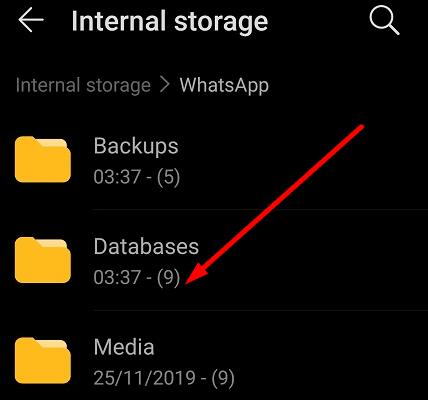
Navegueu a Configuració d' Android , seleccioneu Aplicacions , toqueu WhatsApp i seleccioneu Emmagatzematge . Comproveu la mida del fitxer de còpia de seguretat. La mida de la carpeta d'emmagatzematge del telèfon nou hauria de ser aproximadament la mateixa que la mida del fitxer de còpia de seguretat del telèfon antic.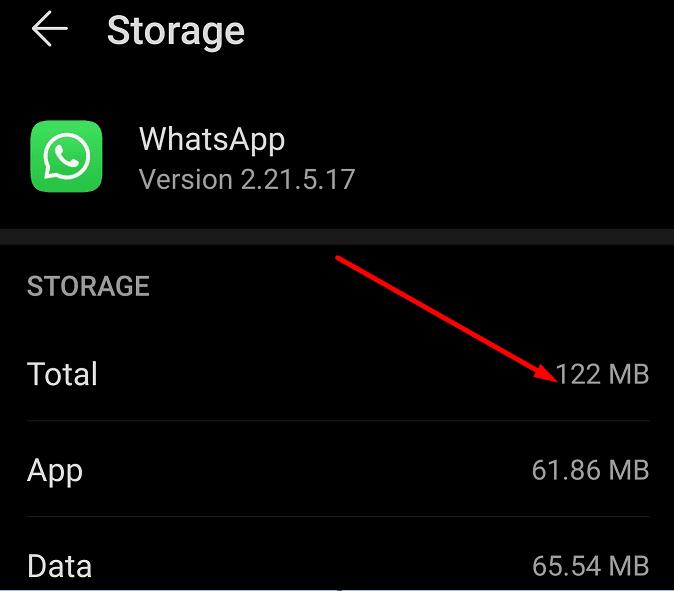
A continuació, reinicieu WhatsApp al vostre telèfon nou i proveu d'activar i restaurar l'historial de xat. Si sembla que el procés d'activació o de transferència de dades s'ha quedat encallat, activeu el mode avió .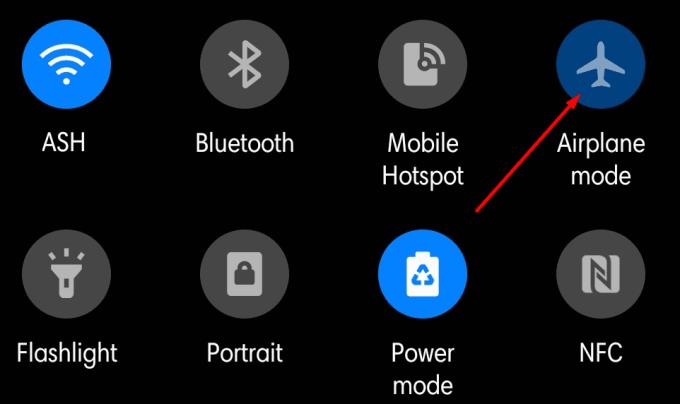
El vostre telèfon us avisarà que el procés de transferència de dades és massa lent. Continueu tocant el botó Omet .
Quan aparegui la finestra de transferència normal a la pantalla, desactiveu el mode avió. Inicieu la transferència de dades.
Si rebeu alertes que suggereixin que WhatsApp ha deixat de respondre, premeu l' opció Seguiu esperant . Si aneu a l'emmagatzematge de WhatsApp, hauríeu de veure que el percentatge d'ús de dades augmenta lentament però de manera segura.
Manteniu WhatsApp a la pantalla, no deixeu que s'executi en segon pla. Seguiu comprovant el percentatge d'ús de dades a l'emmagatzematge de WhatsApp per assegurar-vos que hi ha progrés.
Si la vostra còpia de seguretat de Google Drive no està disponible, una altra manera d'accedir a la còpia de seguretat del xat és utilitzar la còpia de seguretat local.
Inicieu la vostra aplicació de gestor de fitxers i aneu a /SDcard/WhatsApp/Databases . O aneu a Emmagatzematge intern/Whatsapp i localitzeu el vostre fitxer de còpia de seguretat de WhatsApp.
Canvieu el nom del fitxer però manteniu el número de l'extensió.
A continuació, desinstal·leu i torneu a instal·lar l'aplicació i seleccioneu l' opció Restaurar .
En alguns models de telèfon, és possible que hàgiu de seguir alguns passos addicionals per arribar al directori de WhatsApp.
Inicieu el gestor de fitxers i toqueu l' opció Categories .
A continuació, seleccioneu Emmagatzematge intern .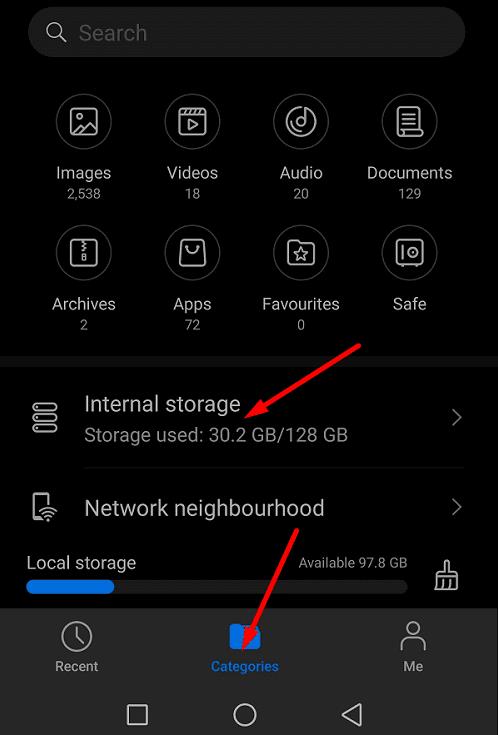
Desplaceu-vos cap avall fins a WhatsApp, toqueu WhatsApp i seleccioneu Còpies de seguretat .
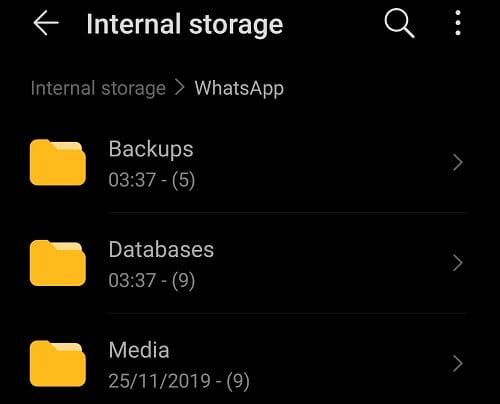
Si no podeu restaurar l'historial de xat de WhatsApp des de Google Drive, assegureu-vos d'utilitzar el mateix número de telèfon i el mateix compte de Google que vau utilitzar per crear la còpia de seguretat inicialment. Instal·leu l'aplicació Serveis de Google, utilitzeu una connexió sense fil en lloc de dades mòbils i carregueu la bateria al 100%.
Si el problema persisteix, utilitzeu una targeta SD o un altre dispositiu d'emmagatzematge extern per transferir l'historial de xat. Has aconseguit completar amb èxit el procés? Comparteix els teus comentaris als comentaris a continuació.
Tot i que WhatsApp és una eina fantàstica, és possible que vulgueu desfer-vos del vostre compte. Simplement desinstal·lar l'aplicació en realitat no s'elimina
Per a la majoria dels usuaris de telèfons, que les seves aplicacions i el seu sistema utilitzin un esquema de color més fosc és més agradable: és més fàcil per als ulls, menys pertorbador en un entorn més fosc,
Per escoltar missatges d'àudio a WhatsApp sense que el remitent ho sàpiga, reenvieu el missatge a una altra persona o activeu el mode avió.
Obteniu informació sobre com respondre un missatge específic a Whatsapp.
Silenciar els xats de WhatsApp us pot donar tranquil·litat quan tens tendència a rebre molts missatges. Intenteu mantenir-vos al capdavant i respondre tants com vosaltres
Afegeix una mica de vida als teus adhesius de WhatsApp afegint-hi una mica de so. Heus aquí com.
No t'odies quan envies un WhatsApp a algú i triguen una eternitat a mirar el missatge? O ignoren els teus missatges o ho fan
Els grups de WhatsApp són una manera fantàstica de compartir informació i xatejar amb diverses persones alhora... però entre el correu brossa i els grups que sobreviuen al seu
Abans del 2019, l'única manera d'evitar que algú afegeixi algú altre a un grup era bloquejar personalment els administradors del grup. Això plantejava tot tipus de
Què passa si no acceptes els nous termes i condicions de WhatsApp? No és bonic.
Comproveu si WhatsApp comparteix la vostra informació privada amb Facebook des del 2016. Tanmateix, hi ha una espera de tres dies.
Fes que els missatges siguin més fàcils de llegir ampliant el text a qualsevol xat de WhatsApp. Mira com pots fer-ho.
Doneu a cada contacte de WhatsApp el seu propi so personal. Vegeu també com podeu configurar un so de notificació diferent per als grups.
Desar les fotos que la gent t'envien a WhatsApp és molt fàcil! De manera predeterminada, totes les fotos que s'enviïn es desaran al telèfon de totes maneres. Si has girat
Assegureu-vos de saber tot el que cal saber sobre els missatges que s'autodestrueixen a WhatsApp. D'aquesta manera, podeu decidir si realment hauríeu de compartir aquesta informació sensible.
Aquesta aplicació multiplataforma es pot utilitzar a Android i macOS per enviar un missatge amb facilitat. WhatsApp és una de les primeres aplicacions multiplataforma per aprendre a utilitzar adhesius animats a WhatsApp per a escriptori amb aquest tutorial detallat.
Feu que qualsevol imatge s'adapti a la vostra imatge de perfil de WhatsApp fent això.
Programeu missatges de Nadal i Cap d'Any per a mitjanit a través de WhatsApp. Envieu aquests missatges més tard i gaudiu de la festa.
No aparegueu mai en línia a WhatsApp seguint els consells d'aquesta guia. Vegeu com veure fitxers sense desactivar les marques blaves.
Podeu fer una trucada de vídeo o de veu al client d'escriptori de WhatsApp. Aquí teniu les instruccions per fer una trucada des de qualsevol ordinador.
Desfer-se d'un programa que no aparegui a Up Next a Apple TV+ per mantenir en secret els teus programes preferits. Aquí teniu els passos.
Descobreix com de fàcil és canviar la foto de perfil del teu compte de Disney+ a l'ordinador i al dispositiu Android.
Esteu buscant alternatives a Microsoft Teams per a comunicacions sense esforç? Trobeu les millors alternatives a Microsoft Teams per a vosaltres el 2023.
Aquesta publicació us mostra com retallar vídeos amb eines integrades a Microsoft Windows 11.
Si escolteu molt la paraula de moda Clipchamp i pregunteu què és Clipchamp, la vostra cerca acaba aquí. Aquesta és la millor guia per dominar Clipchamp.
Amb l'enregistrador de so gratuït podeu crear enregistraments sense instal·lar un programari de tercers al vostre ordinador amb Windows 11.
Si voleu crear vídeos impressionants i atractius per a qualsevol propòsit, utilitzeu el millor programari d'edició de vídeo gratuït per a Windows 11.
Consulteu els consells que podeu utilitzar per mantenir les vostres tasques organitzades amb Microsoft To-Do. Aquí teniu els consells fàcils de fer, fins i tot si sou un principiant.
Resoldre el S'ha produït un error en obrir aquest document. Accés denegat. missatge d'error quan s'intenta obrir un fitxer PDF des d'un client de correu electrònic.
Esteu buscant un equivalent d'iMovie per a Windows 11/10? Descobriu les alternatives de Windows a iMovie que podeu provar per editar vídeos.



























